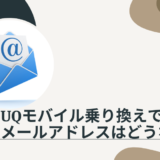この記事のポイント
- OCNモバイルONEアプリはOCNモバイルONEのサービスを円滑に使うための専用アプリ
- データ残量の週別・月別表示や節約モードの切り替えができる
- 原因は分からないが、一部でバッテリー消費の問題が指摘されている
「OCNモバイルONEアプリって何?どうやって使うの・・?」
OCNモバイルONEに契約すると、OCNモバイルONEアプリを無料で使用できます。ですが、一体何ができるのかよく分からないですよね。
また、設定方法についても知りたいところです。
この記事では、OCNモバイルONEを便利に使いこなせるOCNモバイルONEアプリについて完全解説。
上手く使いこなせばデータ残量のチェックや節約モードの切り替えが一瞬でできるようになりますよ。ぜひ、ご参考に。
1.何ができる?OCNモバイルONEアプリとは


OCNモバイルONEアプリとは、OCNモバイルONEを利用する上で必要な機能がまとめられた専用アプリのことです。
音声通話SIM、データSIMともに利用OK、iPhone・Androidともに対応しています。明細確認やプラン変更に加えて、節約モードへの切り替えなども簡単に設定できます。
以下、OCNモバイルONEアプリでできることをまとめました。
OCNモバイルONEアプリでできること
- 節約モードのON/OFF
- データ残量の確認
- 利用明細の確認
- 契約状況の確認
- 利用量超過アラートの設定
- APN設定補助
- OCNメール設定補助
注意点として、OCNモバイルONE for Businessで法人契約している場合は利用できません。
主に使いたいのは節約モード
OCNモバイルONEアプリのメイン機能とも言えるのが、節約モードでしょう。こちら、あえて速度を低速にすることでデータ消費を0に抑えられます。
詳しい節約モードの使い方については、後ほど解説しますね。
2.OCNモバイルONEアプリの設定手順


さっそく、OCNモバイルONEアプリをインストールして初期設定をしてみましょう。初期設定と言っても、契約時に発行した情報でログインするだけです。

OCNメールアドレスとOCNメールパスワードを使ってログインします。ログインができたら契約利用状況の画面が表示されて、簡単なチュートリアル(アプリの解説)が始まります。
以上で、初期設定は完了です。
OCNメールアドレス・パスワードが分からない場合
OCNメールアドレスとOCNメールパスワードは、契約時に送付されたOCN会員登録証に記載されています。資料を探して、確認してみて下さいね。

OCN会員登録証
3.OCNモバイルONEアプリにログインできないときの対処法
OCNモバイルONEアプリに不具合やエラーでログインできない場合は、以下の原因が考えられます。
- アプリのメンテナンス中
- ログイン情報が間違っている
- OSのバージョンが古い
アプリ側でメンテナンスを行っている場合は、一時的にログインできません。少し時間を置いてから再度ログインし直しましょう。
それでもログインできない場合は、ログイン情報が間違っている可能性があります。大文字、小文字などの打ち間違えも含めてもう一度確認して下さい。
その他、OSのバージョンが古い場合も、ログインができない原因となります。Android、iOSともに設定画面からOSのバージョンが最新になっているかどうかチェックして下さいね。
どうしてもエラーが出るときは問い合わせよう
すべてを見直してもエラーが出てしまいログインできない場合は、OCNテクニカルサポートに問い合わせましょう。事情を説明すれば、対処法を教えてくれます。
4.OCNモバイルONEアプリの使い方


ここでは、OCNモバイルONEアプリを使う上でマスターしたい機能を解説していきます。
節約モードに切り替える(ウィジェットあり)
OCNモバイルONEアプリの目玉機能は、節約モード(低速通信への切り替え)の設定でしょう。

節約モードのイメージ
節約モードをONにすれば低速通信(200kbps)となり高速通信容量を消費しません。データ残量を節約したい時に便利です。
LINE・メール程度であれば低速通信でも十分ですよ。
節約モードの切り替え方法は、トップ画面の「節約モード」をON/OFFするだけです。

トップ画面からON/OFF
1日に何回切り替えもOKです。
ウィジェットを使えばアプリの立ち上げ不要
節約モードを使用するたびにOCNモバイルONEアプリを立ち上げるのが面倒ならウィジェットを使いましょう。
ウィジェットなら、スマホのホーム画面からワンタップで節約モード切り替えが可能に。

ウィジェット登録OK
設定手順は以下の通りです。
ウィジェットの設定手順
- ホーム画面の何も無い部分を長押し
- OCNモバイルONEのウィジェットを選択
- 好きな位置にウィジェットを設置
データ残量を確認する
OCNモバイルONEアプリを開くと、トップ画面に今月のデータ残量が表示されます。週間・月間のグラフ表示も可能です。

データを使いきれていないときは、プラン変更してもいいかもしれませんね。逆に、データ残量が残り少ないときはアプリ内からデータチャージできますよ。
利用量超過アラートを設定する
利用量超過アラートを使えば、データ容量の使いすぎを事前に防げます。5GBプランを契約しているにも関わらず、最初の1週間で4GB使ってしまった・・なんてこともなくなります。
利用手順は以下の通りです。



例えば、基本データ容量の半分を消費したことを知らせてほしい場合は、50%にしておきます。
以上で完了です。利用量超過アラートのお知らせはプッシュ通知で届くため見逃すことはありません。
APN設定を行う
SIMのみ契約で申し込んだ場合、開通後にAPN設定が必要です。こちら、アプリ経由で設定が可能です。
ただし、iPhoneはアプリを使わない方が簡単なので利用するならAndroidがおすすめです。
- iPhone → 通常の設定手順の方が楽
- Android → OCNモバイルONEアプリの方が楽
以下、詳しい設定手順です。



確認画面が表示されたら「OK」をタップして下さい。

「ダウンロード」のボタンよりAPN構成プロファイルをダウンロードします。これから初めてAPN設定する方は「新コース用」を選んで下さい。
なお、ダウンロードボタンを押下するとダウンロード確認画面が表示されるので「許可」をタップしましょう。


ここからインストール画面が立ち上がります。パスコード(iPhoneのロック解除ナンバー)が求められた場合は入力してください。


注意書きが表示されますが気にしなくて大丈夫です。

最後にインストール完了画面が表示されます。
以上で完了です。





以上で完了です。
 【iPhone/Android】OCNモバイルONEのAPN設定(アプリを使わない手順あり)
【iPhone/Android】OCNモバイルONEのAPN設定(アプリを使わない手順あり)
5.OCNモバイルONEアプリは不要?バッテリー消費問題について
詳しい原因は分かりませんが、OCNモバイルONEアプリを使うことでバッテリー消費が早まるとの噂があります。
OCNモバイルONEアプリは様々な機能を盛り込んでいるゆえ、バッテリー消費が早まるのかもしれません。
APN設定の項目があるため、通信関連の問題でバッテリー消費している可能性も否定できず。
確証はありませんが、どうしても心配なら無理にOCNモバイルONEアプリは使わなくていいでしょう。
 OCNモバイルONEはバッテリー消費しやすい?対策と原因を詳しく解説
OCNモバイルONEはバッテリー消費しやすい?対策と原因を詳しく解説
6.まとめ
OCNモバイルONEアプリはデータ残量の確認や節約モードの切り替えなど便利機能が搭載されています。高速・低速切り替えはウィジェット登録もできるので便利です。
バッテリー消費問題が懸念されていますが、大きく気にするほどではありません。OCNモバイルONEに契約したら、OCNモバイルONEアプリを上手く活用してみて下さいね。